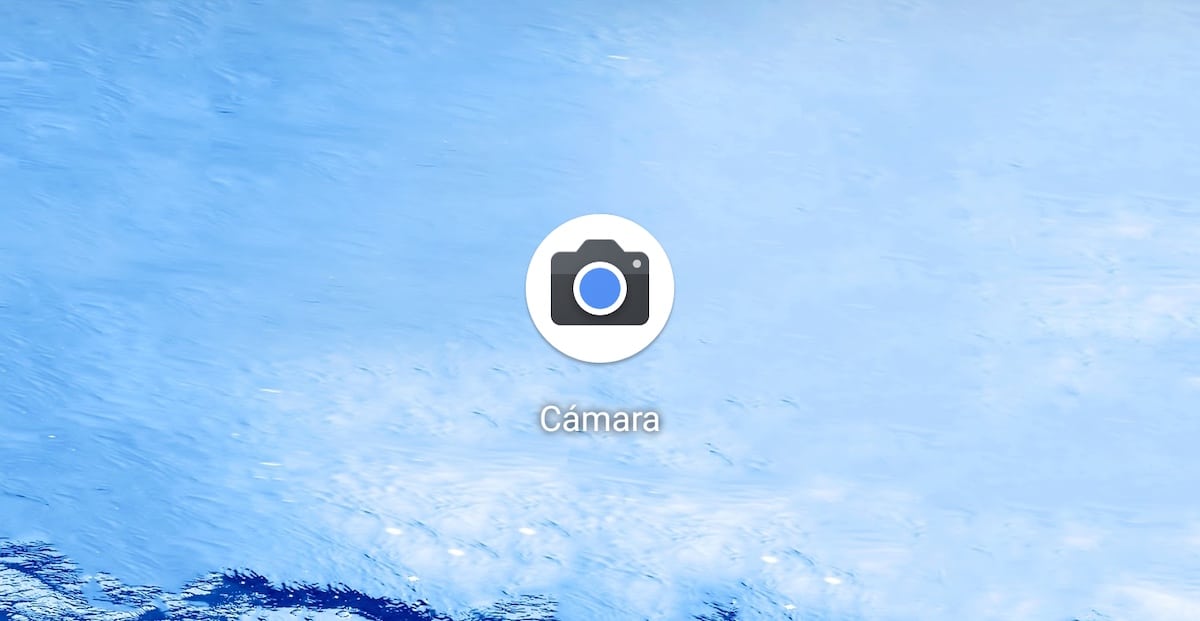
Ассортимент устройств Pixel предлагает нам ряд преимуществ, которые многие из вас наверняка принимали во внимание, когда у вас возникла необходимость обновить свое устройство. С запуском Pixel 3a и 3a XL ребята из Google предлагают технологию своих терминалов. по гораздо более низкой цене и для любого бюджета.
Основная привлекательность Pixels заключается не только в том, что он предлагает нам чистый Android без каких-либо настроек, но и в том, что он также предлагает нам фантастическое приложение для камеры, с помощью которого мы можем получить фантастические результаты. Если вы не планируете заменять свой мобильный телефон на Pixel, но хотите воспользоваться преимуществами фотографической фотографии, которые он предлагает нам, мы покажем вам как установить Google Camera на любое устройство Android.
Все производители предлагают через свой уровень настройки различные фотографические приложения для съемки. Тем не менее, больше всего привлекает внимание компания Google, благодаря фантастической работе, проделанной с помощью программного обеспечения с необходимыми захватами, особенно при съемке при слабом освещении.
К сожалению, приложение Google Camera предназначено для использования в Google Pixels, поэтому оно не совместимо со всеми моделями, доступными в настоящее время на рынке. Прежде всего, и прежде чем надеяться, мы должны проверить следующий список если наше устройство совместимо с приложением.
Смартфоны, совместимые с Google Camera
Asus
- Asus ZenFone Max Pro M1
- Asus ZenFone Max Pro M2
- Asus ZenFone 5Z
- Asus ZenFone 6
существенный
- Основной PH-1
HTC
- HTC 10
- HTC U11
- HTC U Ультра
- HTC U12 +
LeEco
- ЛеЭко Ле Макс2
- LeEco Le Pro 3
Lenovo
- Lenovo K6
- Lenovo P2
- Lenovo ZUK Z2 Pro
- Lenovo ZUK Z2 Plus
LG
- LG G4
- LG G5
- LG G6
- LG G7 ThinQ
- LG V20
- LG V30
- LG V49 ThinQ
Motorola
- Motorola G5 Plus
- Моторола G5S
- Моторола G5SPlus
- Моторола Х4
- Motorola One
- Motorola One Power
- Motorola Z2 Play
- Motorola G7
- Motorola G7 Plus
- Мощность Motorola G7
- Моторола Z
- Motorola Z3 Play
Nokia
- Nokia 8.1
- Nokia 8
- Nokia 7 Plus
- Nokia 6
- Nokia 5
OnePlus
- OnePlus 3 / 3T
- OnePlus 5 / 5T
- OnePlus 6 / 6T
- OnePlus 7
- OnePlus 7 Pro
Razer
- Телефон Razer
- Razer Phone 2
Samsung
- Galaxy A70
- Galaxy S7
- Galaxy Note 8
- Galaxy S8
- Galaxy S9 / S9 +
- Galaxy Note 9
- Galaxy S10 (все версии)
Xiaomi
- Xiaomi Mi 9
- Xiaomi Pocophone F1
- Ксиами Ми А1
- Ксиами Ми А2
- Xiami Mi 5
- Xiami Mi 5S
- Xiami Mi 6
- Xiami Mi 8
- Ксиами Ми Микс 2S
- Ксиами Ми Микс 2
- Ксиами Ми Микс
- Xiami Mi Примечание 3
- Xiaomi реое 3S
- Xiaomi Redmi 4X
- Xiaomi Redmi 4 Prime
- Xiaomi Redmi 5A
- Xiaomi Redmi Примечание 5/5 Плюс
- Redmire Xiaomi Примечание Pro 5
- Xiaomi Примечание 4 Redmire
- Xiaomi Примечание 3 Redmire
- Xiaomi Примечание 2 Redmire
- Xiaomi Redmi Примечание 7 / Примечание 7 Pro
- Xiaomi Redmi K20 Pro
- Xiaomi Mi Max 3
- Xiaomi Mi Mix 3
ZTE
- аксон 7
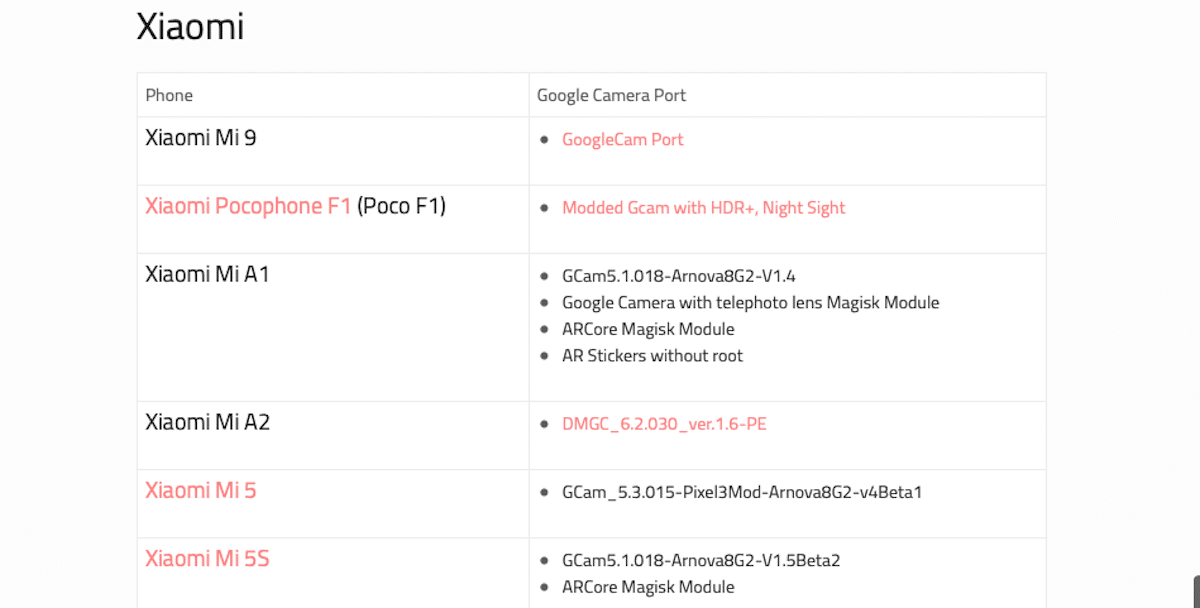
Эти терминалы совместимы, благодаря чему сообщество разработчиков XDA позаботилось об адаптации приложения Google для других устройств, поскольку от Goolge Их не интересует одна из самых интересных достопримечательностей линейки Pixel. доступно на любом смартфоне.
Каждая из разных версий Google Camera для всех моделей в этом списке доступны по следующей ссылке для скачать и установить на наши устройства.
Как установить Google Camera
Прежде всего, мы должны посетить ссылку, которую я поместил в предыдущем разделе, и скачать в камеру файл соответствующий нашему устройству. В большинстве случаев, нет необходимости рутировать в наших устройствах это становится все более сложным, поскольку производители больше не предоставляют доступ к системе, как это было несколько лет назад.

После того, как мы загрузили рассматриваемый файл, мы должны разрешить установку приложений, которые не поступают из Play Store. Для этого нам просто нужно зайти в Настройки устройства, войти в раздел Безопасность и активировать переключатель. Неизвестное происхождение.
После того, как мы установили приложение, при первом нажатии на него, будет запрашивать такой доступ к камере (необходимо, чтобы иметь возможность его использовать) и к системе хранения чтобы иметь возможность хранить сделанные нами снимки и видео.
Что нам предлагает Google Camera?
Приложение камеры Google не только предлагает нам качество в любом режиме, особенно в ночном, но также предлагает ряд опций, которые мы подробно описываем ниже:
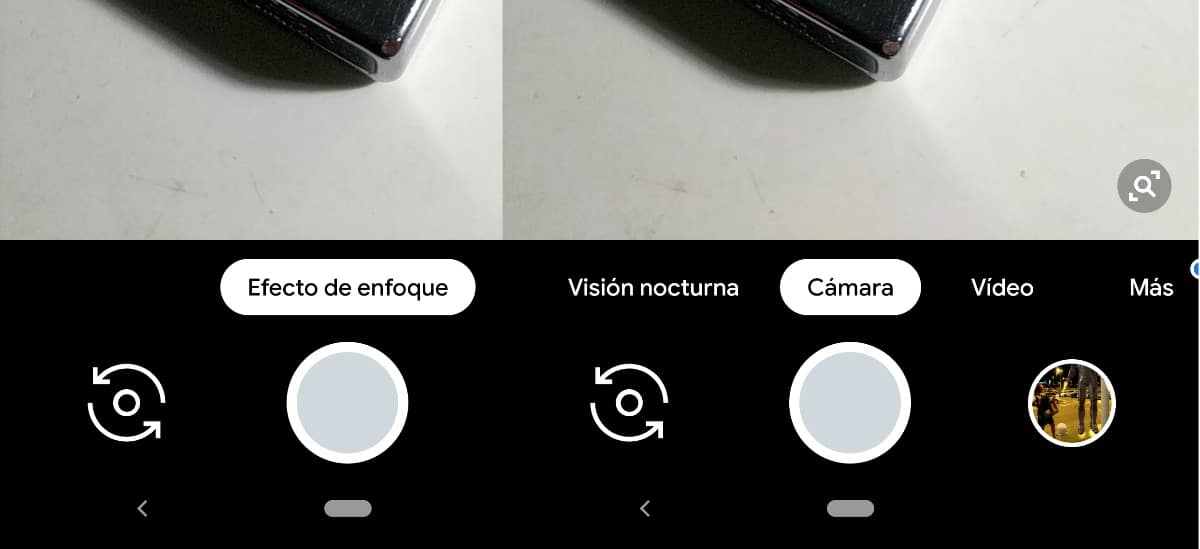
Эффект фокусировки
Опция эффекта фокусировки позволяет нам выполнять кадры с расфокусированным фоном без нашего смартфона, имеющего более одной камеры. Если результаты, предлагаемые вашим терминалом с двумя камерами с точки зрения размытия фона на портретах, с этим приложением и этой функцией вы получите фантастические результаты.
Конечно, операция немного своеобразная, так как вам придетсяе слегка приподнимите устройство когда вы делаете захват по запросу приложения.
Ночное видение
Это один из режимов, который привлек наибольшее внимание с тех пор, как Google выпустил первую линейку Pixel. Этот ночной режим позволяет получать фантастические результаты в условиях слабого окружающего освещения. Операция полностью автоматическая, все, что нам нужно сделать, это подержать мобильный телефон примерно на секунду, время, необходимое для того, чтобы сделать все необходимые снимки для создания окончательного изображения.
Камера
Вариант камеры такой же, как и в любом другом устройстве на рынке. Снимки, которые вы делаете, в значительной степени зависят от качество объектива нашего смартфона. Обработка, выполняемая приложением захвата, практически такая же, как и на любом другом смартфоне.
Видео
Параметры камеры такие же, как и в функции видео, и с помощью которых мы можем записывать видео, как мы это делаем с приложением камеры нашего смартфона.
Другие функции Google Camera
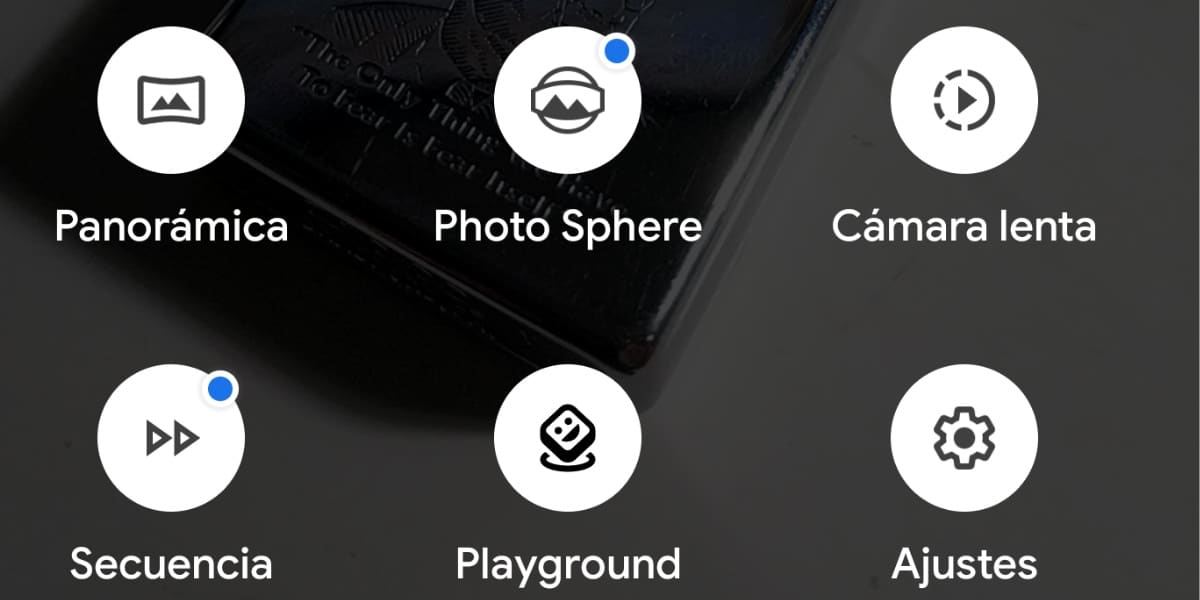
Панорамный
Эта опция, как хорошо описывает ее название, позволяет нам делать панорамные снимки, что идеально подходит для пейзажные снимки.
Фото сфере
Этот любопытный вариант позволяет нам делать круговые защелки которые дают нам любопытный и поразительный результат.
Медленное движение
Запись со скоростью более 60 кадров в секунду позволяет нам замедлить видео, чтобы предложить режим замедленной съемки более высокого качества, чем если мы замедляем воспроизведение видео.
Последовательность
Это позволяет нам записывать видео, которое будет воспроизводиться со скоростью, которую мы предварительно установили при записи, со скоростью, которая всегда оно будет выше обычного.
Детская Площадка
Дополненная реальность также доступна на камере Google через функцию Playground. Эта опция позволяет нам добавлять тексты, декоративные элементы, чудо персонажи, смайлики ... к снимкам или фотографиям, которые мы делаем.
Настройки
В этом варианте в нашем распоряжении есть разные варианты конфигурации, предлагаемые камерой. С помощью этой опции мы можем изменить разрешение камеры, разрешение видео, добавить дату и время к снимкам ...